[PYTHON] Anaconda3 × Mémo de construction de l'environnement Pycharm
Python de amateur a construit l'environnement avec Anaconda3 et Pycharm. Je vais le laisser comme un mémorandum.
◆ Environnement
- OS:Windows 10 Enterprise --Version OS: 1809
- Version OS: 17763.1518 --Version Python: 3.8 (Anaconda3)
- IDE:Pycharm Community(2020.2.3)
◆ Flux de construction de l'environnement
Tout d'abord, installez Anaconda et Pycharm Community. Réalisé en se référant à la page ici. L'exécution est terminée jusqu'à Hello World sans aucun problème.
- Au début, j'ai installé Anaconda et Pycharm en regardant diverses pages telles que Python official, mais pour une raison quelconque, openpyxl n'a pas pu être importé. Au fait, l'erreur est la suivante.
python
ModuleNotFoundError: No module named 'openpyxl'
Openpyxl est déjà installé dans l'environnement d'exécution, et si vous importez openpyxl depuis l'invite de commande, vous pouvez l'exécuter sans aucun problème.
· Cause Dans l'environnement d'exécution utilisé par Pycharm (à proprement parler, un projet de traitement Excel créé sur Pycharm), openpyxl n'était pas installé (dans Pycharm (ou Python?), Chaque projet dispose d'un environnement d'exécution virtuelle individuellement. Vous pouvez l'avoir. Vous pouvez réutiliser un environnement d'exécution virtuelle).
・ Contre-mesures
La solution consiste à créer un environnement virtuel avec Anaconda Navigator et à y installer openpyxl.
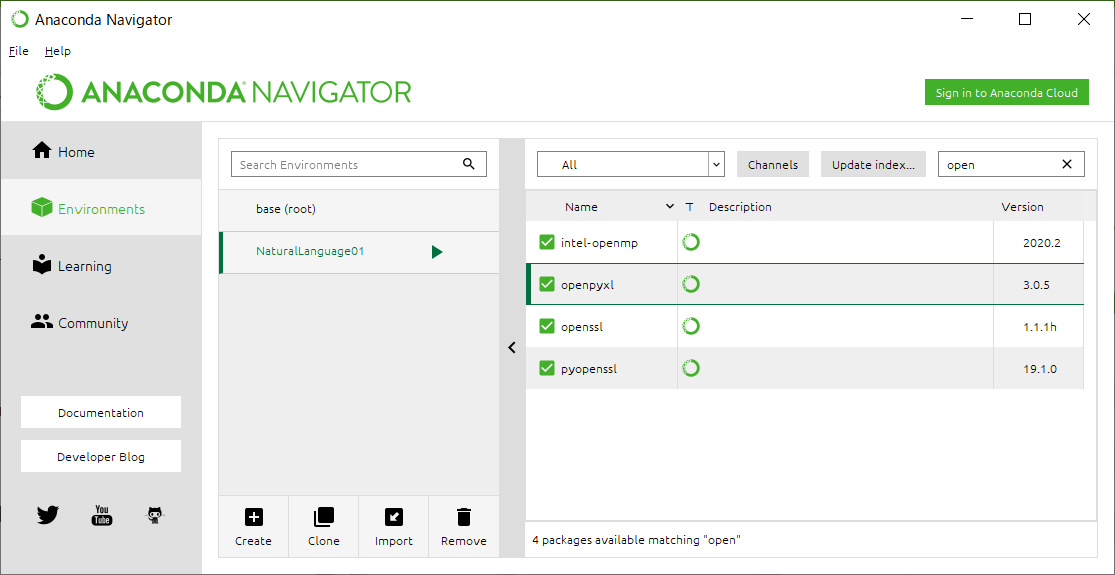
・ Contre-mesures (procédure détaillée)
- Démarrez Anaconda Navigator
- Cliquez sur Créer (bouton "+")
- Sélectionnez NaturalLanguage01 pour "Nom" et Python3.8 pour "Packages" et cliquez sur "Créer"
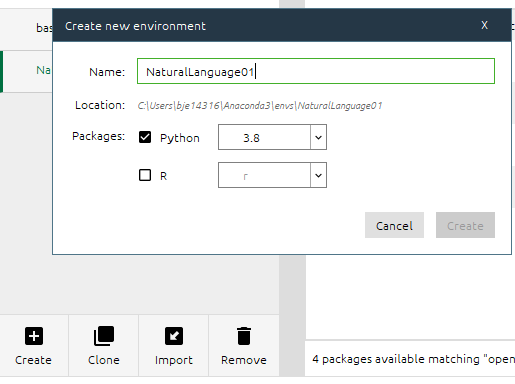
- Sélectionnez "Tous" dans la liste déroulante et entrez "anaconda" dans le champ de recherche
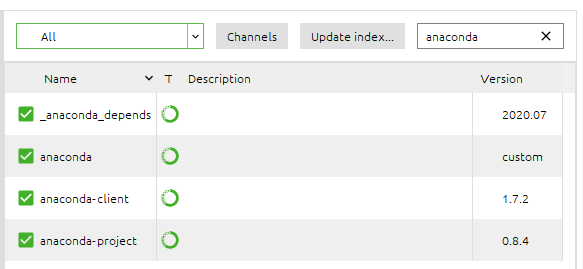
- Cochez «anaconda» et cliquez sur «appliquer»
On dirait que ça devrait être une contre-mesure ... w
La procédure ci-dessus crée un environnement d'exécution virtuelle pour Anaconda avec "openpyxl" installé (par conséquent). Vous aurez besoin du chemin de l'environnement d'exécution virtuelle créé ici plus tard.
- Dans ce cas, "C: \ utilisateurs \ nom d'utilisateur \ Anaconda3 \ envs \ NaturalLanguage01 \ python.exe"
Ensuite, dans Pycharm, ajoutez un interpréteur qui spécifie cet environnement d'exécution.
- Démarrez Pycharm et ouvrez "Fichier" -> "Paramètres" -> n'importe quel projet (cette fois "Projet: sampleOpenPyExcel") -> "Interpréteur Python"
- Cliquez sur l'icône d'engrenage en haut à droite de l'écran → "Ajouter"
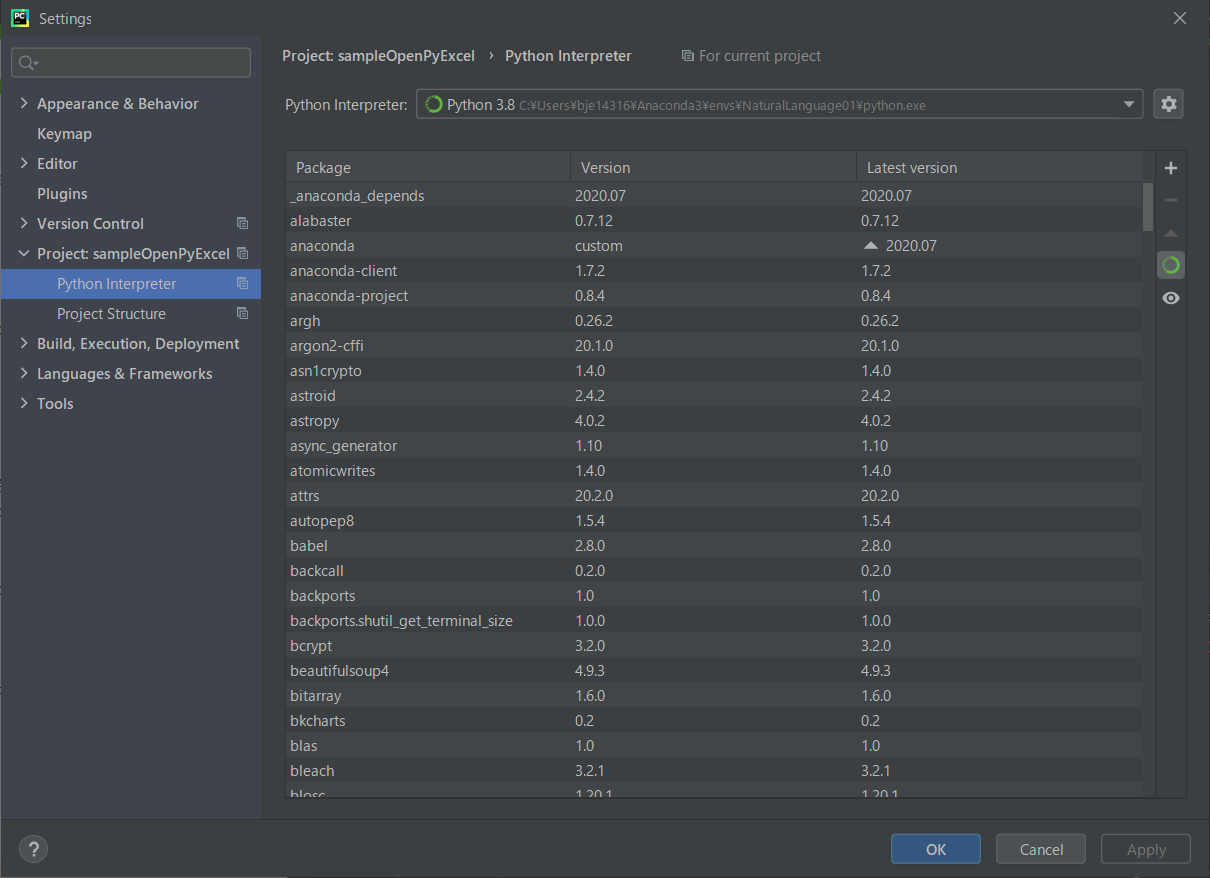
- Cliquez sur "Interpréteur système" → Cliquez sur "..." en haut à droite de l'écran
- Recherchez et sélectionnez "Python.exe" directement sous l'environnement d'exécution virtuelle créé par Anaconda, puis cliquez sur "OK".
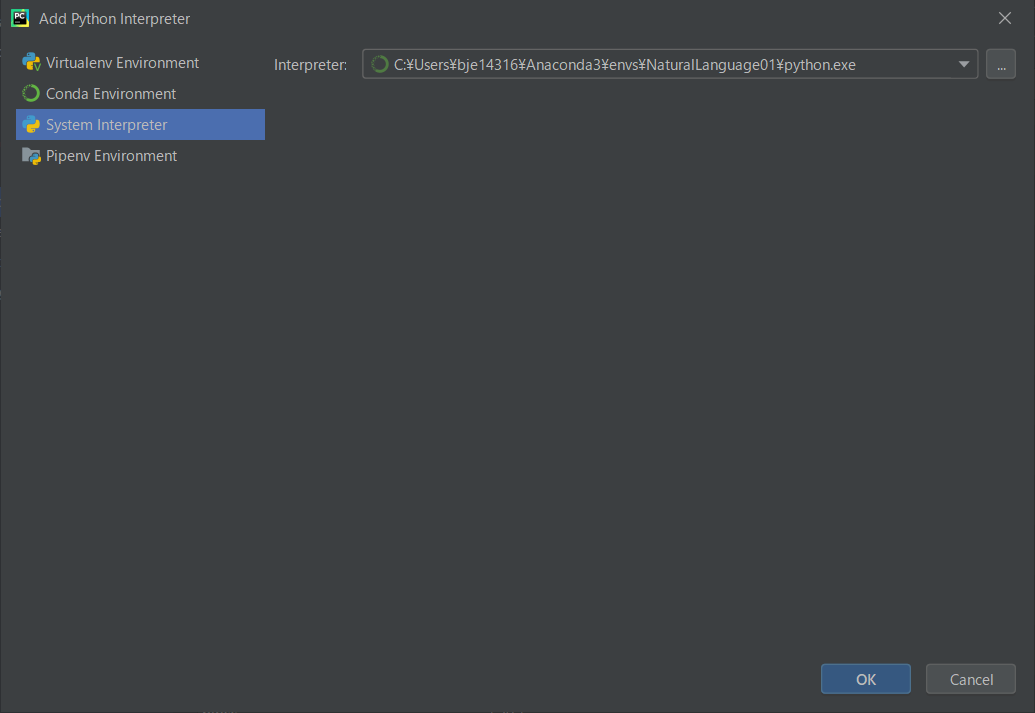
- Fermez la fenêtre "Paramètres" et cliquez sur "Exécuter" → "Editer les configurations"
- Sélectionnez le fichier programme auquel vous souhaitez appliquer l'environnement, sélectionnez "Environnement" -> "Interpréteur Python", sélectionnez l'environnement d'exécution virtuelle que vous avez ajouté précédemment et cliquez sur "OK".
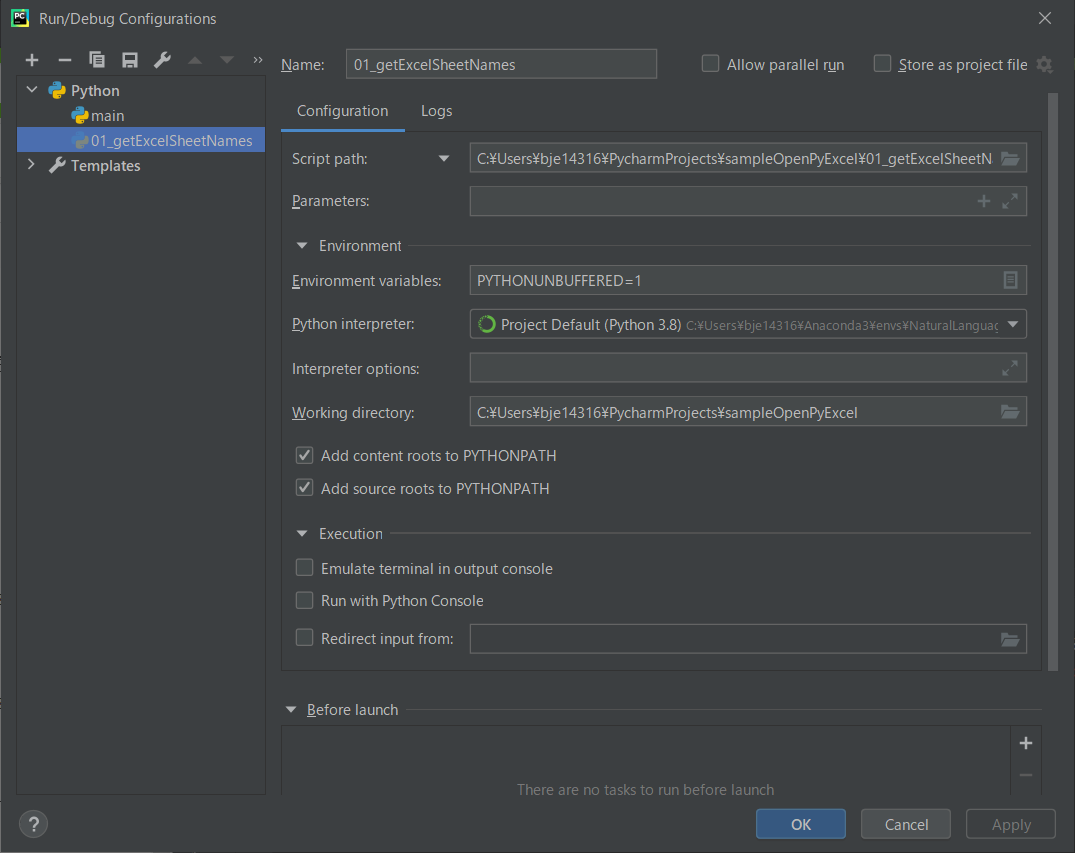
Ceci termine les réglages. Il était également possible d'importer la bibliothèque.
Recommended Posts